安卓手机-澎和外勤通手机程序安装设置手册
发布于:2024-07-12 12:55:59 浏览:
安卓手机-澎和外勤通手机程序安装设置手册
1 软件安装
1.1 软件安装
手机微信扫描二维码下载
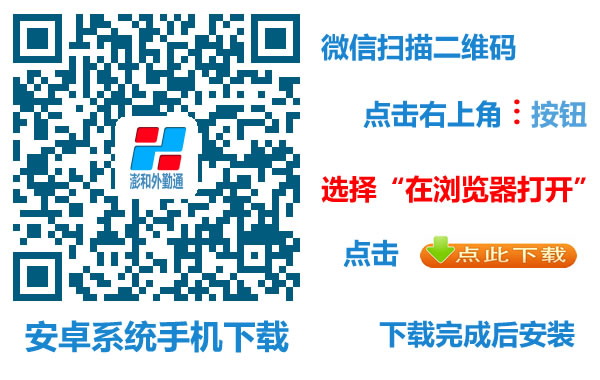
图1 软件下载二维码
微信“扫一扫”二维码,在出现的页面中,请不要直接点击下载按钮,而是点击右上角的功能按钮,在出现功能选项中,点击“在浏览器打开”,然后在浏览器的页面中,再点击“点此下载”按钮,下载“澎和外勤通”。
安装“澎和外勤通”完成后,如出现相关权限设置,请选择相应相应权限。如下图:
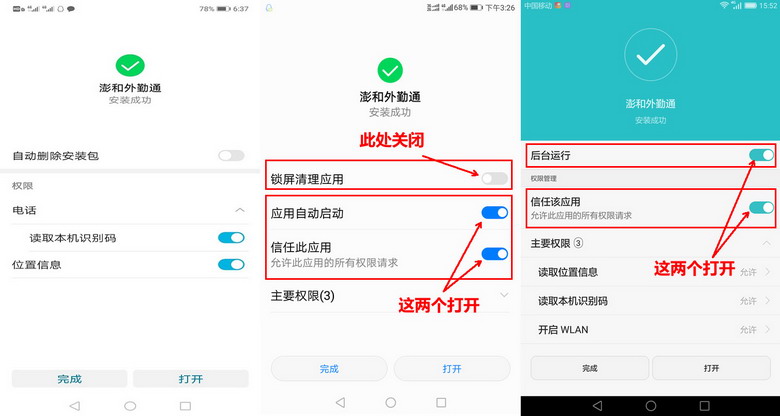
图2 软件权限设置
由于各品牌手机操作系统或软件版本的区别,请参照选择相关设置。
点击“完成”即完成安装,点击“打开”就进入下一步激活软件步骤。
1.2 激活软件
启动“澎和外勤通”,首次打开时,会出现激活提示页面,输入姓名、电话号码,输入密码(默认手机号码后6位、或由单位管理员提供),勾选同意协议,点击“激活”按钮。

图3 软件激活图
连接并激活成功后出现权限界面,获取设备信息选择“允许”或“始终允许”,获取设备的位置信息选择“仅使用期间允许”,如下图,完成后将出现“澎和外勤通”首页面。
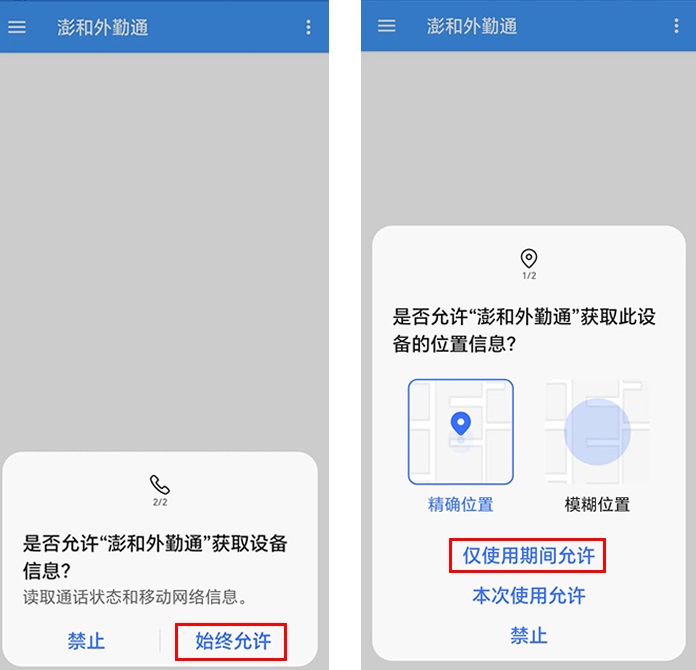
图4 软件界面图
至此,安装及激活完成。
2 手机设置
“澎和外勤通”必备的设置:
1. 读取设备信息、读取设备通话状态和识别码;
2. 开启位置服务权限(打开GPS和位置服务功能);
3. 应用启动管理采用手动管理状态:允许自启动、允许关联启动、允许后台活动。
鉴于手机品牌及型号的不同,请根据实际的手机设置菜单进行相应设置。
2.1 通知管理
1. 打开“设置”、“应用”、“应用管理”进入应用管理界面;
2.在所有的应用中,找到“澎和外勤通”,点击进入“应用信息”设置页面;
3.点击打开“通知管理”,“允许通知”、“在状态栏上显示”两项勾选打开,如图:
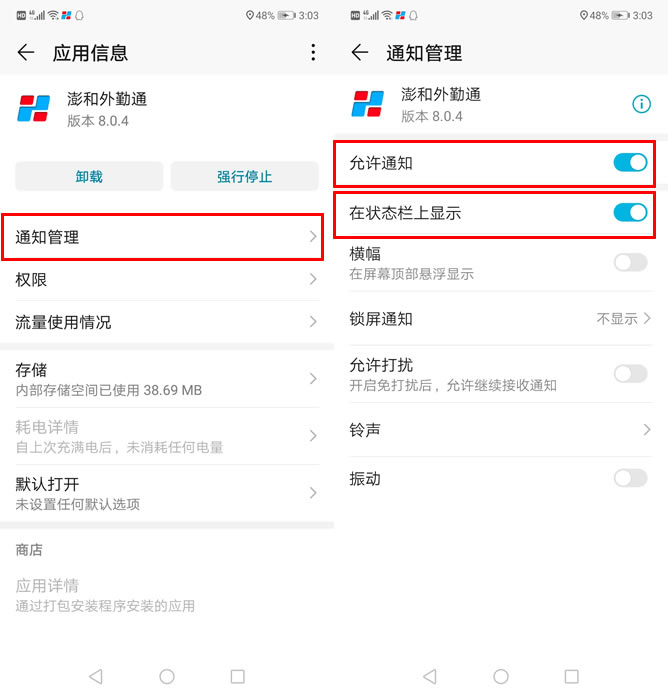
图5 通知设置
2.2 权限设置
1. 打开“设置”、“应用”、“应用管理”进入应用管理界面;
2.在所有的应用中,找到“澎和外勤通”,点击进入“应用信息”设置页面;
3.点击打开“权限”,“电话”、“设备信息”、“位置信息”三项勾选打开,如图:
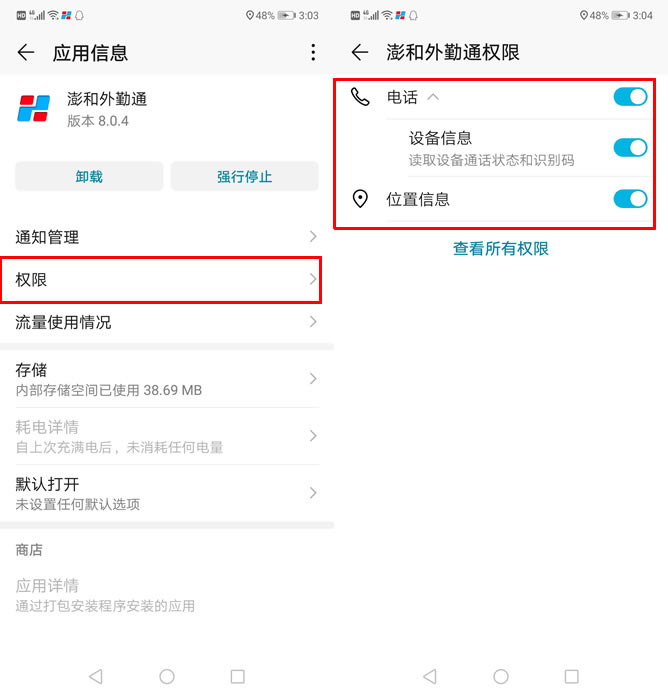
图6 权限设置
有部分品牌手机系统可精确设置权限,点击打开“电话”勾选“允许”选项,点击打开“位置信息”勾选“始终允许”选项,如图:

图7 权限设置
2.3 启动管理
1. 打开“设置”、“应用”、“应用启动管理”进入应用启动管理界面;。
2. 在所有的应用中,找到“澎和外勤通”,点击关闭自动管理;
3. “允许自启动”、“允许关联启动”、“允许后台活动”三项全部勾选打开。
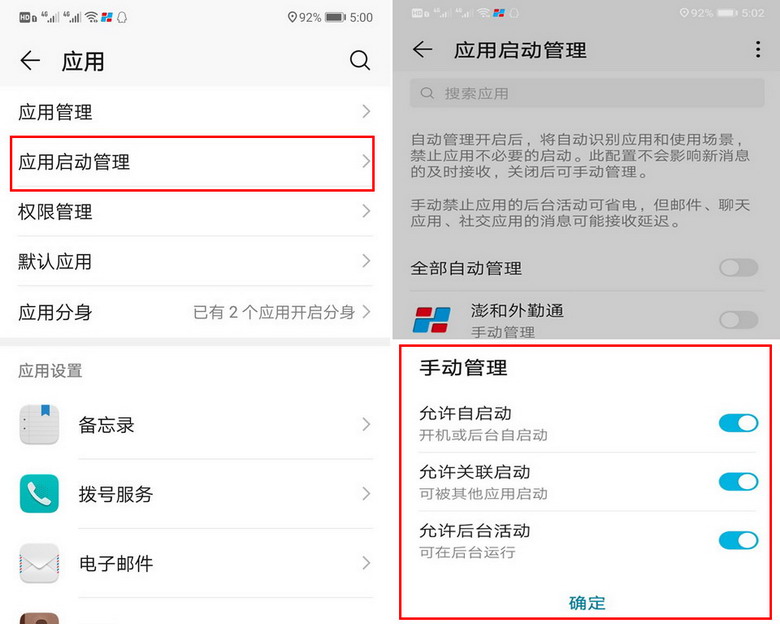
图8 自启动管理
2.4 保持网络
为保证数据持续正常上传,需要保持网络连接不间断。
1. 打开“设置”、“电池”、“更多电池设置”进入设置界面;
2. “休眠时始终保持网络连接”选项勾选打开。
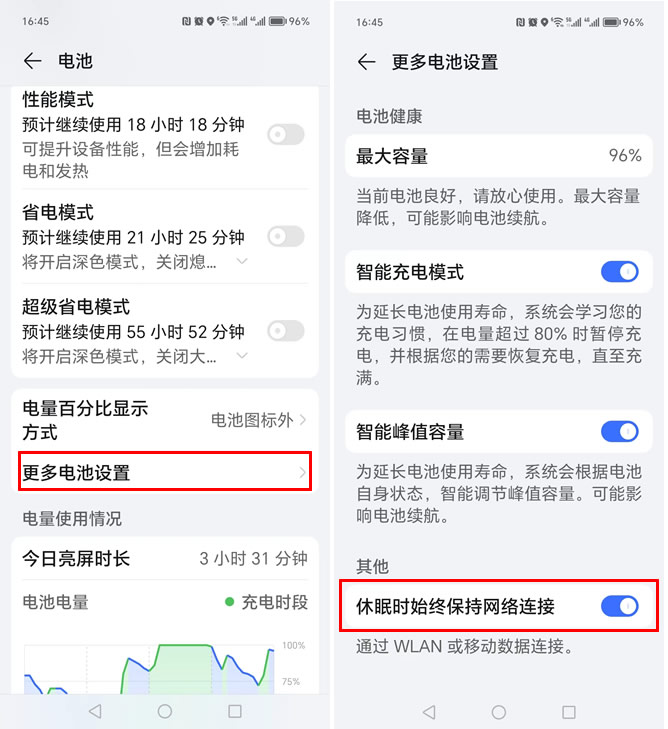
图9 保持网络连接
2.5 管理软件
手机中安装了“手机管家”、“系统管理”、“XX手机助手”之类管理软件的,请检查一下权限设置。
此处只对华为手机管家的权限设置进行说明,其他类型的请参照对比来相应操作。
1.打开“手机管家”,点击“启动应用管理”进入界面。
2.在“启动应用管理”菜单下找到“澎和外勤通”, 点击关闭自动管理,“允许自启动”、“允许关联启动”、“允许后台活动”三项全部勾选打开。如下图所示:
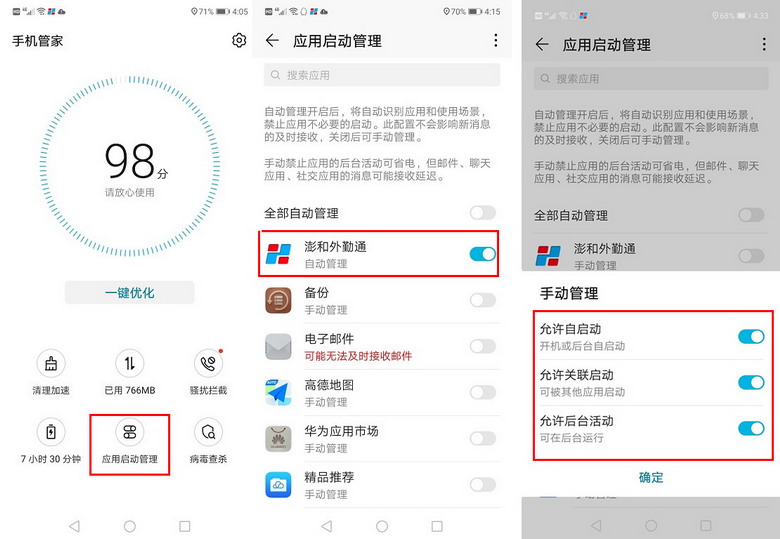
图10 权限设置示意图
设置方法不同的,请参照进行相应设置。
重启手机!!澎和外勤通手机程序可以手机中顺利运用,设置完成。
3 使用方法
3.1 必备设置
澎和外勤通APP正常运行必备条件:
? 手机位置服务(GPS、WIFI位置服务)功能必须开启;
? 手机网络必须开启(移动数据),并设置成始终保持连接。
? “允许自启动”、“允许关联启动”、“允许后台活动”三项全部打开。
3.2 启动软件
启动“澎和外勤通”,自动连接服务器,连接成功后,自动启动位置服务,室外采用GPS定位(误差5-30米)、室内将采用手机信号基站定位(误差5-300米),位置获取成功后显示地图界面和位置图标,如下图:

图11 启动软件
3.3 实时位置
安装成功后,“澎和外勤通”APP自动在后台运行,不需手动操作,位置信息将自动上传至服务器。重启手机后,“澎和外勤通”APP将会自动启动运行。
“澎和外勤通”启动成功后,界面呈现百度地图,以及手机在地图上显示的位置图标,可根据需要操作“签到签退”、“位置标注”、“工作日报”等相关功能。
3.4 签到签退
“签到签退”功能直接反映到平台的报表有:签到记录表、实时考勤表、签到考勤表、签到明细表、位置明细表。
点击“签到签退”按钮,位置获取成功,出现提示框,显示时间、经纬度、地址信息,选择“签到”或“签退”,备注输入框输入的备注信息内容。

图12 签到签退操作图
点击“拍照”,将启动手机相机进行拍照,拍照选用后将显示相片在此签到页面。
点击“提交“,平台将保存备注信息、相片及位置数据,并在地图上显示实时位置。
3.5 位置标注
“位置标注”在平台关联数据表有:标注点、实时考勤表、标注点签到表、签到明细表、签到考勤表、位置明细表。
点击“位置标注”按键,获取位置信息成功后,出现经纬度数据及当前位置地址。
“名称”:必须输入地点名称。
“描述”:输入对此位置的描述,可以留空。
点击“拍照”,将启动手机相机进行拍照,拍照选取后将显示相片在此标注页面。

图13 位置标注操作
点击“提交“按钮,平台将保存标注名称、相片及位置数据,并在地图上显示标注的位置。
3.6 工作日报
“澎和外勤通”主界面,点击左上角侧面菜单键,点击“工作日报”按键,出现“工作日报”上传页面。
“日期”:显示的是实时时间。
“内容输入框”中,输入工作信息内容,请保持在2000字以内。
点击“拍照”将启动相机进入拍照。
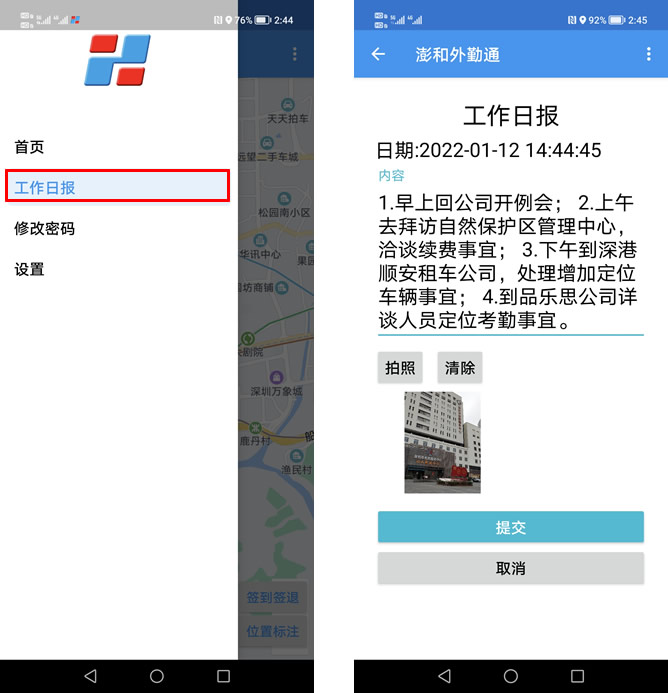
图14 工作日报
点击“提交”按钮,将“工作日报”和相片上传至服务器,完成后显示“提交成功”。
3.7 修改密码
首次启动“澎和外勤通”,需输入密码激活,密码默认为手机号码后六位或由单位管理员提供。激活成功后可对密码进行修改。再次安装时需输入密码激活,忘记密码时请联系本单位管理员重置密码。
打开侧边页面,点击“修改密码”进入修改界面,输入原密码和新密码,提交完成。
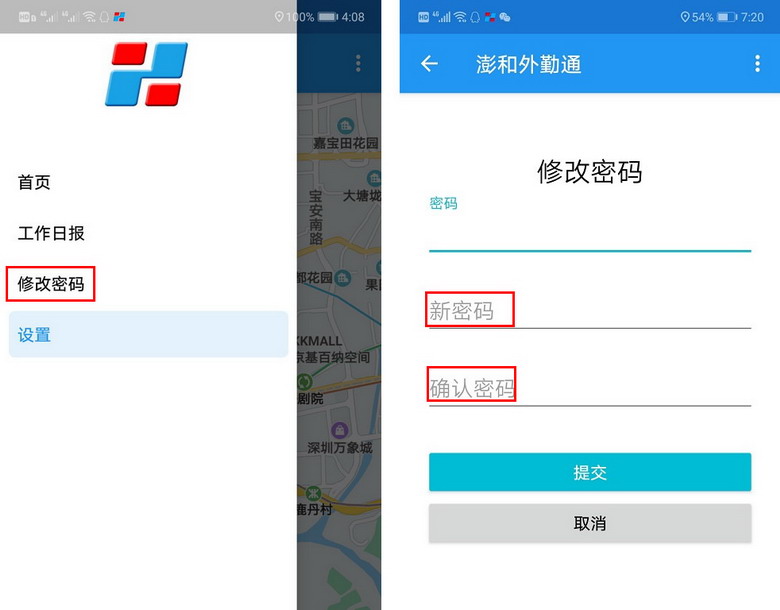
图15 修改密码
3.8 设置功能
“澎和外勤通”应用界面中,设置功能有两处可进入,左上角的侧面菜单键、右上角按键出现“设置”菜单栏。
点击“设置”菜单栏,进入设置页面。
“启动时是否显示侧面菜单”:根据个人习惯选择是否勾选;
“关于”:应用信息是指软件版本及版权信息;
“检查更新”:更新软件至最新版本。
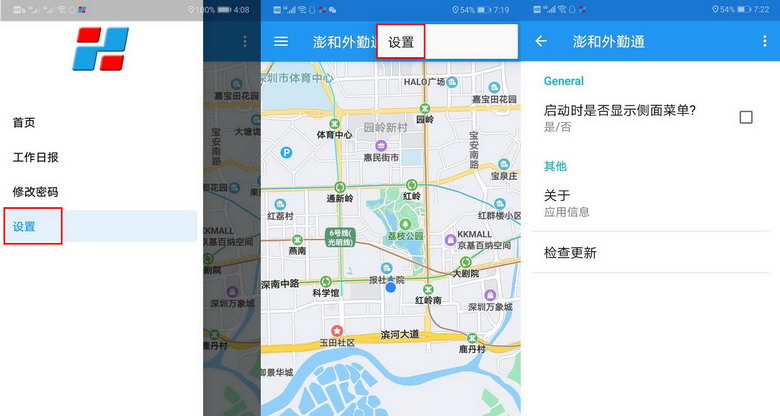
图16 功能设置
欢迎使用“澎和外勤通”,祝你工作顺利、幸福美满。谢谢!
1 软件安装
1.1 软件安装
手机微信扫描二维码下载
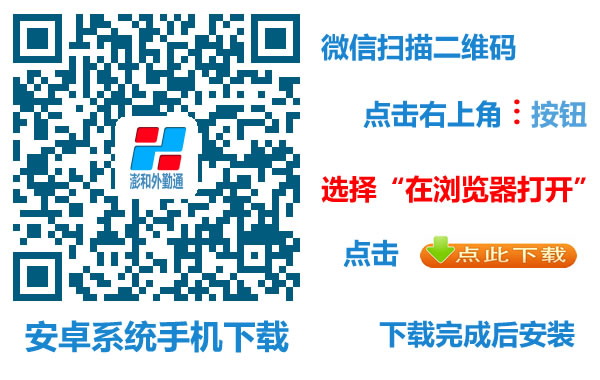
图1 软件下载二维码
微信“扫一扫”二维码,在出现的页面中,请不要直接点击下载按钮,而是点击右上角的功能按钮,在出现功能选项中,点击“在浏览器打开”,然后在浏览器的页面中,再点击“点此下载”按钮,下载“澎和外勤通”。
安装“澎和外勤通”完成后,如出现相关权限设置,请选择相应相应权限。如下图:
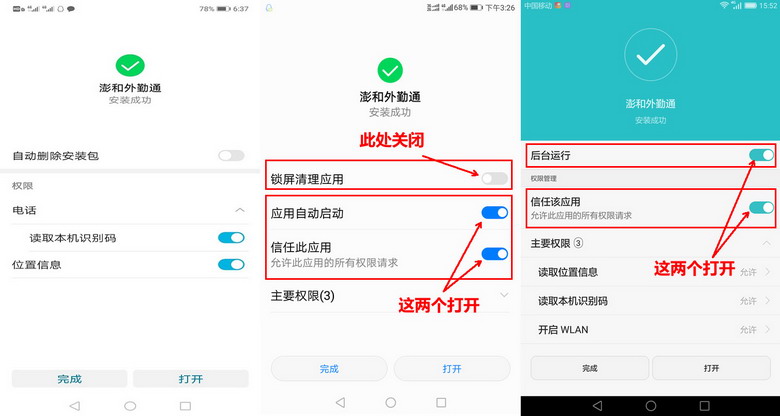
图2 软件权限设置
由于各品牌手机操作系统或软件版本的区别,请参照选择相关设置。
点击“完成”即完成安装,点击“打开”就进入下一步激活软件步骤。
1.2 激活软件
启动“澎和外勤通”,首次打开时,会出现激活提示页面,输入姓名、电话号码,输入密码(默认手机号码后6位、或由单位管理员提供),勾选同意协议,点击“激活”按钮。

图3 软件激活图
连接并激活成功后出现权限界面,获取设备信息选择“允许”或“始终允许”,获取设备的位置信息选择“仅使用期间允许”,如下图,完成后将出现“澎和外勤通”首页面。
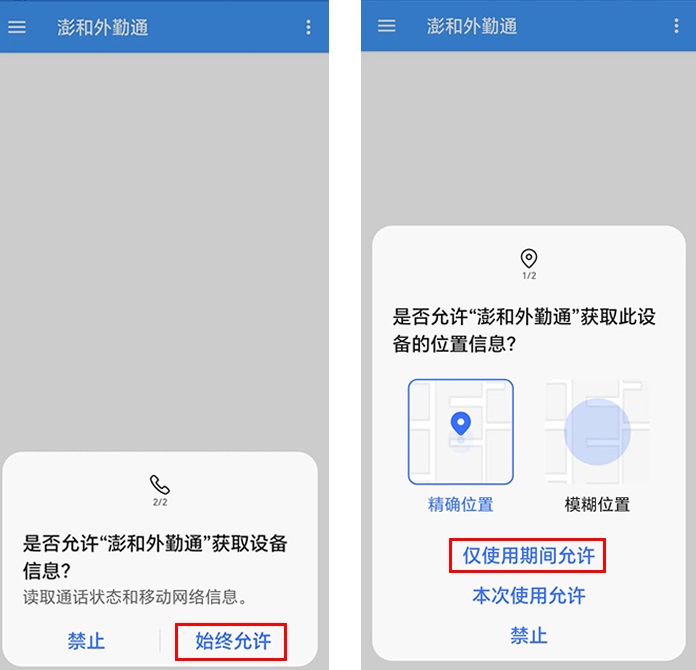
图4 软件界面图
至此,安装及激活完成。
2 手机设置
“澎和外勤通”必备的设置:
1. 读取设备信息、读取设备通话状态和识别码;
2. 开启位置服务权限(打开GPS和位置服务功能);
3. 应用启动管理采用手动管理状态:允许自启动、允许关联启动、允许后台活动。
鉴于手机品牌及型号的不同,请根据实际的手机设置菜单进行相应设置。
2.1 通知管理
1. 打开“设置”、“应用”、“应用管理”进入应用管理界面;
2.在所有的应用中,找到“澎和外勤通”,点击进入“应用信息”设置页面;
3.点击打开“通知管理”,“允许通知”、“在状态栏上显示”两项勾选打开,如图:
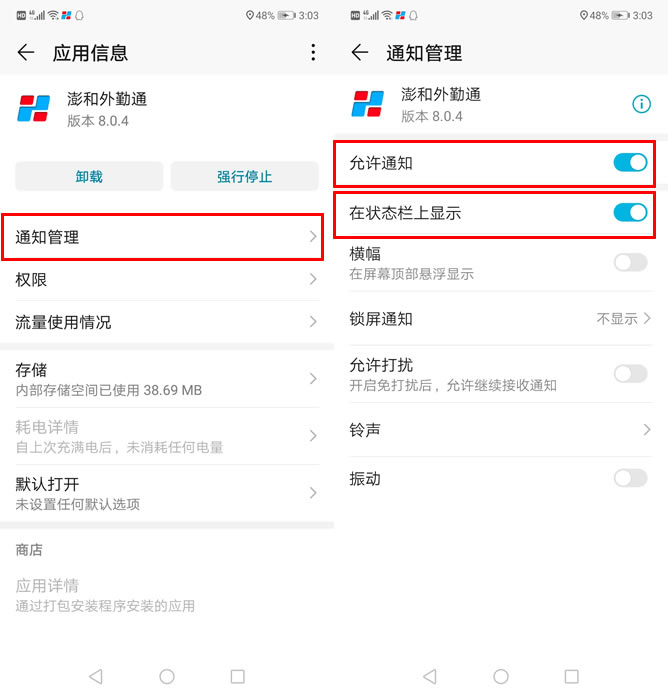
图5 通知设置
2.2 权限设置
1. 打开“设置”、“应用”、“应用管理”进入应用管理界面;
2.在所有的应用中,找到“澎和外勤通”,点击进入“应用信息”设置页面;
3.点击打开“权限”,“电话”、“设备信息”、“位置信息”三项勾选打开,如图:
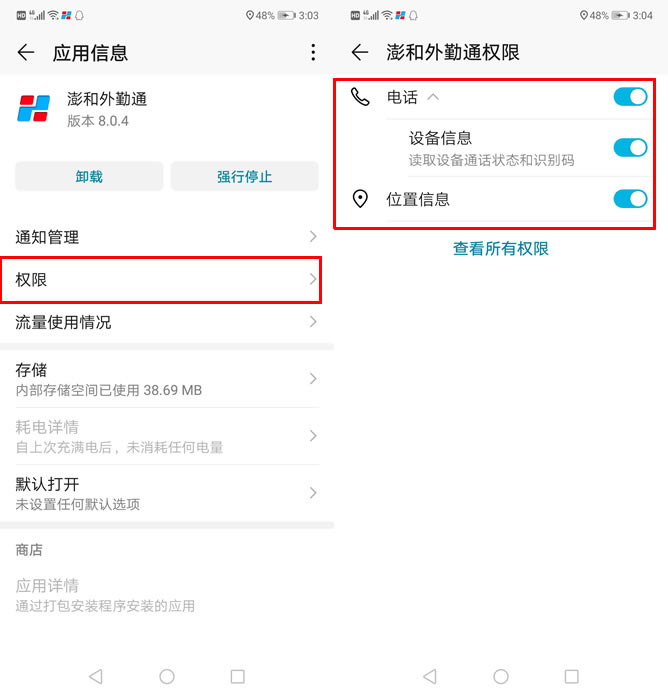
图6 权限设置
有部分品牌手机系统可精确设置权限,点击打开“电话”勾选“允许”选项,点击打开“位置信息”勾选“始终允许”选项,如图:

图7 权限设置
2.3 启动管理
1. 打开“设置”、“应用”、“应用启动管理”进入应用启动管理界面;。
2. 在所有的应用中,找到“澎和外勤通”,点击关闭自动管理;
3. “允许自启动”、“允许关联启动”、“允许后台活动”三项全部勾选打开。
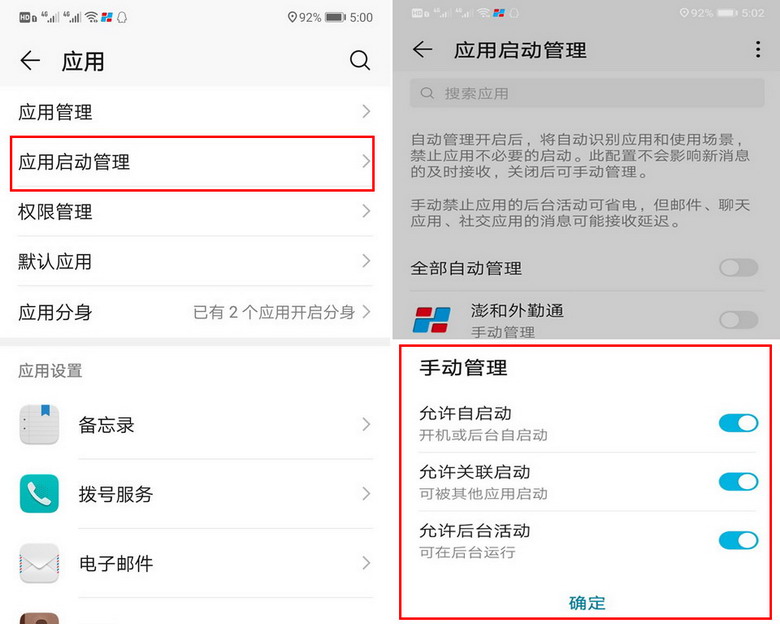
图8 自启动管理
2.4 保持网络
为保证数据持续正常上传,需要保持网络连接不间断。
1. 打开“设置”、“电池”、“更多电池设置”进入设置界面;
2. “休眠时始终保持网络连接”选项勾选打开。
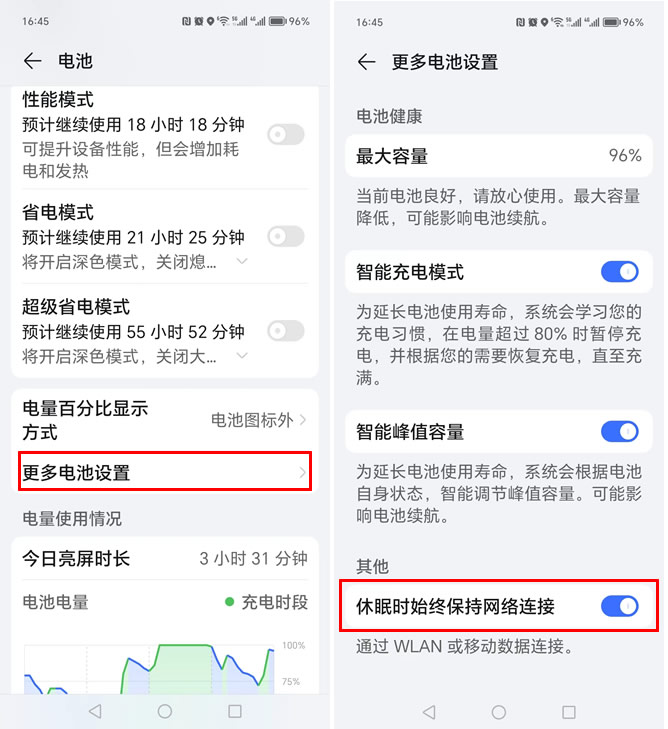
图9 保持网络连接
2.5 管理软件
手机中安装了“手机管家”、“系统管理”、“XX手机助手”之类管理软件的,请检查一下权限设置。
此处只对华为手机管家的权限设置进行说明,其他类型的请参照对比来相应操作。
1.打开“手机管家”,点击“启动应用管理”进入界面。
2.在“启动应用管理”菜单下找到“澎和外勤通”, 点击关闭自动管理,“允许自启动”、“允许关联启动”、“允许后台活动”三项全部勾选打开。如下图所示:
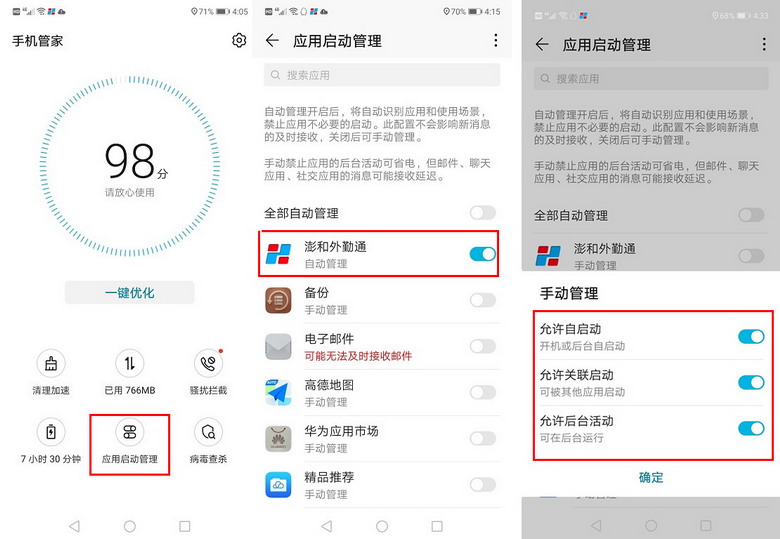
图10 权限设置示意图
设置方法不同的,请参照进行相应设置。
重启手机!!澎和外勤通手机程序可以手机中顺利运用,设置完成。
3 使用方法
3.1 必备设置
澎和外勤通APP正常运行必备条件:
? 手机位置服务(GPS、WIFI位置服务)功能必须开启;
? 手机网络必须开启(移动数据),并设置成始终保持连接。
? “允许自启动”、“允许关联启动”、“允许后台活动”三项全部打开。
3.2 启动软件
启动“澎和外勤通”,自动连接服务器,连接成功后,自动启动位置服务,室外采用GPS定位(误差5-30米)、室内将采用手机信号基站定位(误差5-300米),位置获取成功后显示地图界面和位置图标,如下图:

图11 启动软件
3.3 实时位置
安装成功后,“澎和外勤通”APP自动在后台运行,不需手动操作,位置信息将自动上传至服务器。重启手机后,“澎和外勤通”APP将会自动启动运行。
“澎和外勤通”启动成功后,界面呈现百度地图,以及手机在地图上显示的位置图标,可根据需要操作“签到签退”、“位置标注”、“工作日报”等相关功能。
3.4 签到签退
“签到签退”功能直接反映到平台的报表有:签到记录表、实时考勤表、签到考勤表、签到明细表、位置明细表。
点击“签到签退”按钮,位置获取成功,出现提示框,显示时间、经纬度、地址信息,选择“签到”或“签退”,备注输入框输入的备注信息内容。

图12 签到签退操作图
点击“拍照”,将启动手机相机进行拍照,拍照选用后将显示相片在此签到页面。
点击“提交“,平台将保存备注信息、相片及位置数据,并在地图上显示实时位置。
3.5 位置标注
“位置标注”在平台关联数据表有:标注点、实时考勤表、标注点签到表、签到明细表、签到考勤表、位置明细表。
点击“位置标注”按键,获取位置信息成功后,出现经纬度数据及当前位置地址。
“名称”:必须输入地点名称。
“描述”:输入对此位置的描述,可以留空。
点击“拍照”,将启动手机相机进行拍照,拍照选取后将显示相片在此标注页面。

图13 位置标注操作
点击“提交“按钮,平台将保存标注名称、相片及位置数据,并在地图上显示标注的位置。
3.6 工作日报
“澎和外勤通”主界面,点击左上角侧面菜单键,点击“工作日报”按键,出现“工作日报”上传页面。
“日期”:显示的是实时时间。
“内容输入框”中,输入工作信息内容,请保持在2000字以内。
点击“拍照”将启动相机进入拍照。
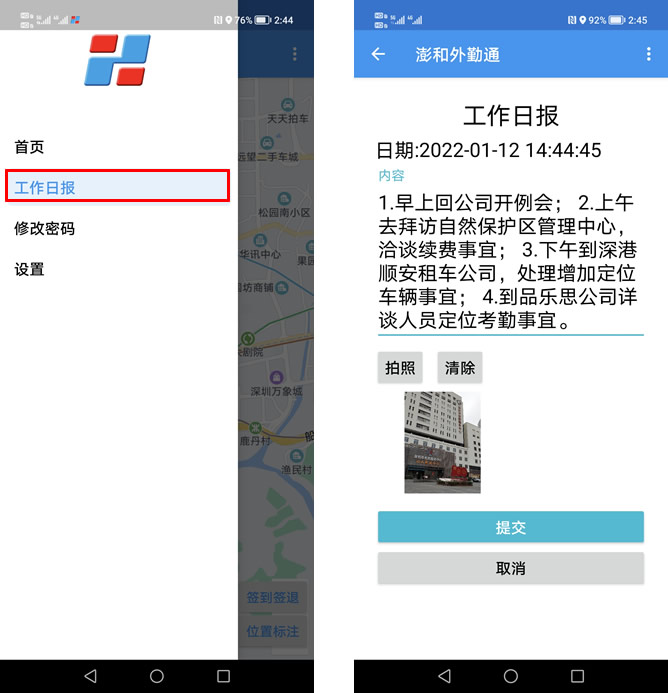
图14 工作日报
点击“提交”按钮,将“工作日报”和相片上传至服务器,完成后显示“提交成功”。
3.7 修改密码
首次启动“澎和外勤通”,需输入密码激活,密码默认为手机号码后六位或由单位管理员提供。激活成功后可对密码进行修改。再次安装时需输入密码激活,忘记密码时请联系本单位管理员重置密码。
打开侧边页面,点击“修改密码”进入修改界面,输入原密码和新密码,提交完成。
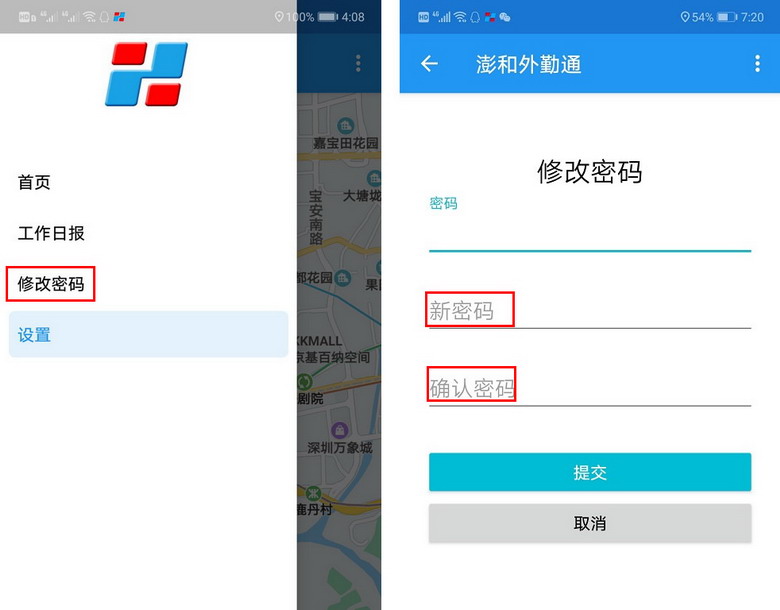
图15 修改密码
3.8 设置功能
“澎和外勤通”应用界面中,设置功能有两处可进入,左上角的侧面菜单键、右上角按键出现“设置”菜单栏。
点击“设置”菜单栏,进入设置页面。
“启动时是否显示侧面菜单”:根据个人习惯选择是否勾选;
“关于”:应用信息是指软件版本及版权信息;
“检查更新”:更新软件至最新版本。
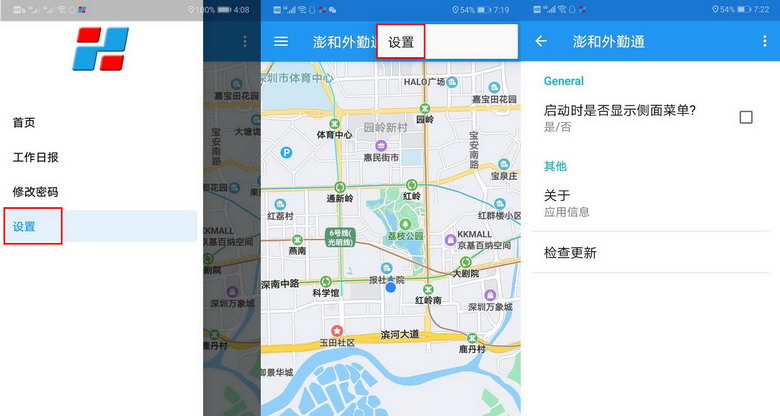
图16 功能设置
欢迎使用“澎和外勤通”,祝你工作顺利、幸福美满。谢谢!